テキスト・文章読み上げにおすすめのソフト&アプリ&サイト10選!
動画を作成している方や自分の声以外でコンテンツを作成する方には、文章の読み上げソフトを使用する方が多く見られます。一方で、「テキストを読み上げるツールを使いたいけど、製品が多すぎて何を使えばいいかわからない...」と悩む方もいらっしゃるのではないでしょうか。
そこで今回は、テキスト、文章の読み上げに活躍するツールをまとめて紹介します。テキスト読み上げツールに悩んでいる方は、ぜひ本記事を参考にしてください。
1.テキスト・文章読み上げを使う理由
ツールを紹介する間に、テキスト・文章読み上げツールを使用する理由を見ていきましょう。人によっても異なりますが、一般的には下記の通りです。
- 動画・映像のナレーション
- 話すのが苦手な方の代替
- 録音できない環境での利用
- オンライン授業での解説
上記のなかでも多く見られるのは、動画・映像のナレーションに利用されることです。近年では、YouTubeなどでもAI音声を採用したコンテンツが少なくありません。オンライン授業でも文章読み上げツールを導入している教育機関も多く、非常に便利なツールといえるでしょう。
2.テキスト・文章読み上げにおすすめのソフト&アプリ&サイト10選!
それでは、テキスト・文章読み上げにおすすめのソフト・アプリ・Webサイトを紹介します。各ツールの特徴を紹介するので、あなたにあったツールを活用してください。
①テキスト読み上げ機能が新登場オールインワンツールDemoCreator
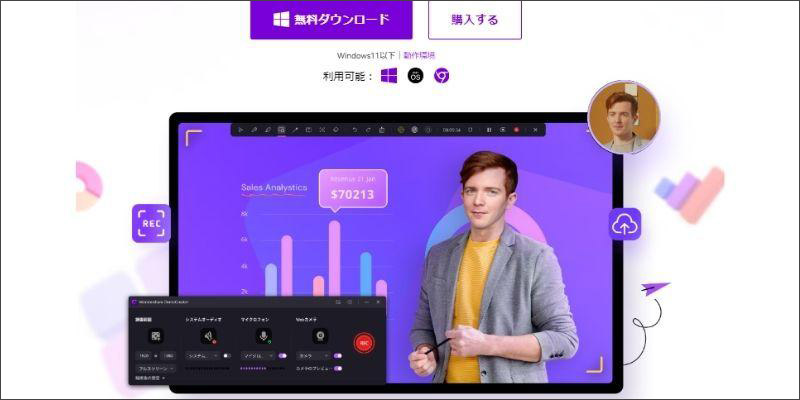
|
対応OS |
Windows / 7 ・10・11 MacOS/10.15-14(M2対応可能) |
|
料金 |
10万文字:599円 30万文字:1.599円 50万文字:2,399円 (無料体験あり) |
|
変換スピード |
高速 |
|
対応言語数 |
8言語以上 |
|
音声のレパートリー |
40種類以上 |
|
対応テキスト |
・編集画面に入力されたテキスト |
DemoCreatorは、動画編集・動画配信・画面録画の機能を搭載したオール・イン・ワンソフトです。利用できる全ての機能を直感的に利用できるため、世界各国のクリエイターからビジネスパーソンに利用されています。動画編集画面でテキスト読み上げ機能を利用できるため、AI音声を使った作品を短時間で作成することが可能です。テキストの認識精度も非常に高く音声のレパートリーも豊富なため、様々なシーンで活躍することが期待できます。
関連人気記事:自動キャプション」に対応したソフトとスマホアプリを紹介
関連人気記事:PC・スマホで使えるボイスチェンジャー5選を紹介
関連人気記事:Wondershare DemoCreatorとは?人気の画面録画ソフトの評判や特徴、使い方を解説
音声の「ボイスチェンジャー」|Wondershare DemoCreator
②テキスト読み上げができる動画編集専用ソフト:Filmora
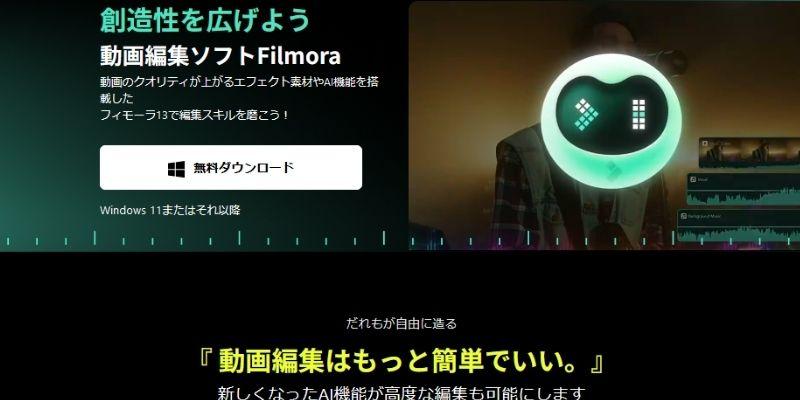
|
対応OS |
Windows / 7 ・8.1・10・11 MacOS/ V12・V11・v10.15・v10.14 |
|
料金 |
10万文字:499円 30万文字:892円 (無料体験あり) |
|
変換スピード |
高速 |
|
対応言語数 |
16言語以上 |
|
音声のレパートリー |
10種類 |
|
対応テキスト |
編集画面に入力されたテキスト .ttxファイル |
Filmoraはクオリティの高い作品を直感的に作成できる動画編集ソフトです。エフェクトやトランジションなどの動画素材が充実しており、自ら素材探しをする手間はほとんど必要ありません。音声認識精度が非常に高く、自分の声を使用せずに高品質なナレーション動画などを作成したい方におすすめのソフトといえるでしょう。
③無料のテキスト読み上げソフト:テキストーク
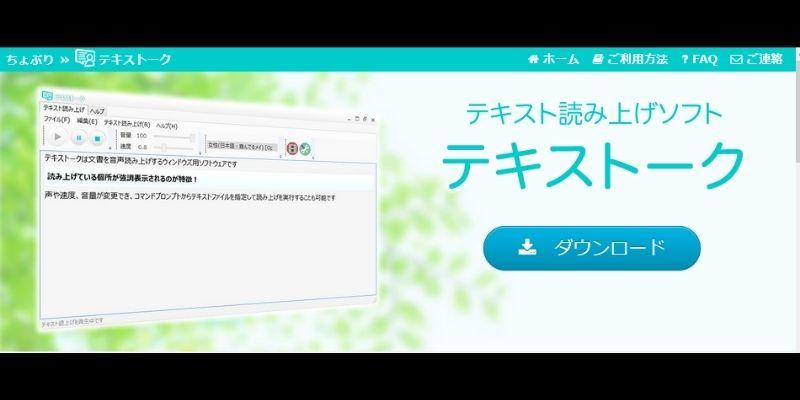
|
対応OS |
Windows / 7 以降 |
|
料金 |
無料 |
|
変換スピード |
低速 |
|
対応言語数 |
2言語 |
|
音声のレパートリー |
2種類 |
|
対応テキスト |
編集画面に入力されたテキスト .ttxに対応 |
テキストークは完全無料で使用できる音声読み上げ・合成ソフトです。男性と女性の音声を使用でき、長文でもスラスラと読み上げてくれます。自分で読み仮名辞書を登録できるため複雑な漢字にも対応してくれます。2015年以降更新がされていないため操作方法はやや使いにくい印象はありますが、完全無料で利用したい方はテキストークをお試しください。
④テキスト読み上げ専用ソフト:かんたん!AITalk5
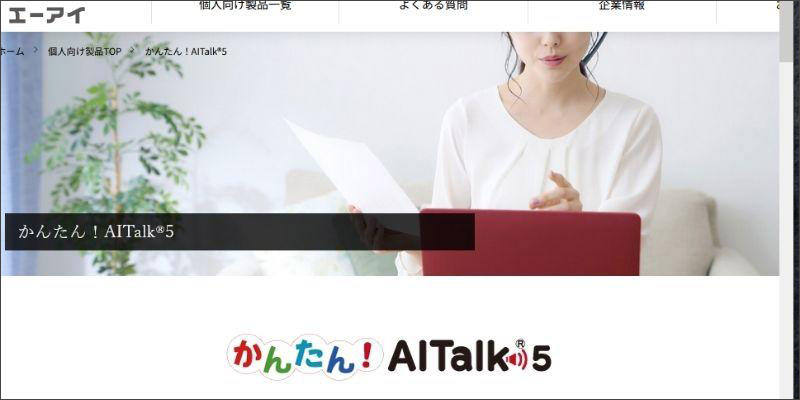
|
対応OS |
Windows / 7 ・8・8.1・10 |
|
料金 |
5話者パック:16,500円 |
|
変換スピード |
高速 |
|
対応言語数 |
2言語 |
|
音声のレパートリー |
7種類 |
|
対応テキスト |
編集画面に入力されたテキスト |
かんたん!AITalk5は、エンタメコンテンツに強い音声合成・テキスト読み上げソフトです。声の高さや抑揚なども調整できるため、人間が話をしているようなコンテンツを作成したい方におすすめといえます。作成した音声はmp3で保存できるため、動画コンテンツへの利用も可能です。ただし16,500円とやや高額なツールのため、購入する際は自分に合っているか確認しましょう。
DemoCreator
・変換された音声も編集可能
・8言語対応でき
・自動字幕起こし機能も搭載
⑤テキスト読み上げできるアプリ:読み上げ「ゆっくり棒読みトーク」
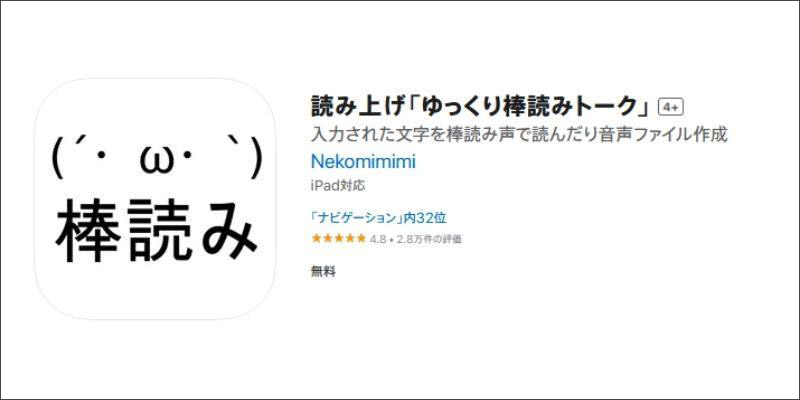
|
対応OS |
iOS・Android |
|
料金 |
商用利用のみ有料(6,380/年) |
|
変換スピード |
普通 |
|
対応言語数 |
非公開 |
|
音声のレパートリー |
21種類 |
|
対応テキスト |
編集画面に入力されたテキスト |
読み上げ「ゆっくり棒読みトーク」は、YouTubeなどの「ゆっくりコンテンツ」などに使用されるアプリの一つです。基本的な機能は無料で使用できるため、テキスト読み上げを試してみたい方におすすめです。リアルな音声ではなく機械的な音声にはなりますが、エコーや速度などの調整はできます。ただし商用利用する場合は有料版に契約する必要があるので注意してください。
⑥アプリ:Readit
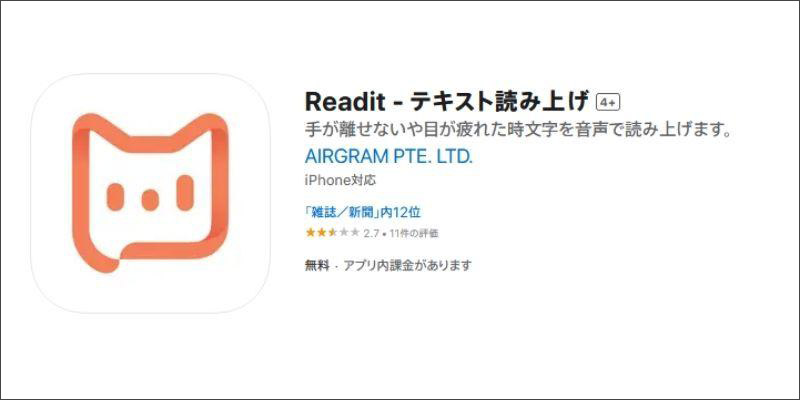
|
対応OS |
iOS |
|
料金 |
プロプラン月払い:1,100円/月 プロプラン年払い:8,300円/年 |
|
変換スピード |
普通 |
|
対応言語数 |
8言語 |
|
音声のレパートリー |
2種類 |
|
対応テキスト |
編集画面に入力されたテキスト .txt対応 PDF対応 |
Readitは、精度の高いAIを搭載した音声読み上げアプリです。自分で入力したテキストだけではなくWebサイトのURLからテキストを抽出できるため、ビジネスパーソンの情報収集にピッタリのツールといえるでしょう。iOS専用なのはデメリットですが、機能は非常に高いと考えられます。テキスト読み上げツールを情報収集に活用したい方は、Readitをお試しください。
⑦アプリ:Speech Service by Google
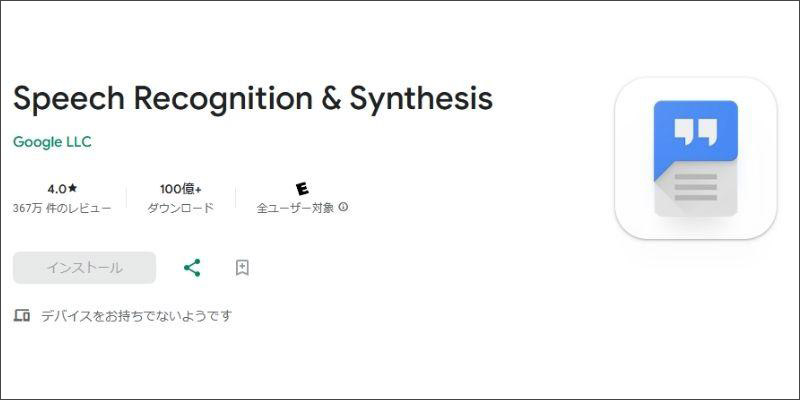
|
対応OS |
Android |
|
料金 |
無料 |
|
変換スピード |
やや低速 |
|
対応言語数 |
非公開(多言語) |
|
音声のレパートリー |
1種類 |
|
対応テキスト |
編集画面に入力されたテキスト |
Speech Service by Googleは、Google社が提供している音声認識ツールです。世界各国の言語に対応しているため、国内外のビジネスパーソンに利用されています。Google Play ブックスとの連動もできるため、書籍を読み上げてほしい方にもおすすめです。また使用する外部ツールによっては、音声の文字起こしもできます。
⑧テキスト読み上げができるサイト:音読さん

|
対応OS |
ブラウザツール |
|
料金 |
5,000文字:無料 200,000文字:980円/月 450,000文字:1,980円/月 1,000,000文字:2,980円/月 |
|
変換スピード |
高速 |
|
対応言語数 |
80言語 |
|
音声のレパートリー |
67種類 |
|
対応テキスト |
編集画面に入力されたテキスト 画像認識にも対応 |
音読さんは、テキスト認識精度が非常に高いことで定評がある音声読み上げツールです。無料版でも5,000文字まで利用でき、音声ファイルとしてのダウンロードにも対応しています。画像からの音声抽出もできるため、汎用性の高いツールといえるでしょう。より品質の高い音声読み上げツールを希望する方は、音読さんを利用してみてください。
⑨サイト:Amazon Polly
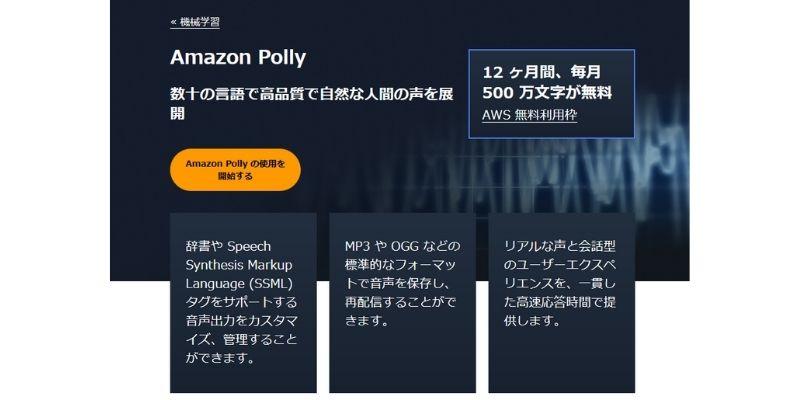
|
対応OS |
ブラウザツール |
|
料金 |
12ヶ月間無料(500万文字/月) 有料版:使用時間・文字数によって変動 |
|
変換スピード |
高速 |
|
対応言語数 |
非公開(多言語) |
|
音声のレパートリー |
非公開 |
|
対応テキスト |
編集画面に入力されたテキスト |
Amazon Pollyは、深層学習・機械学習を導入した、Amazonが提供する音声読み上げツールです。人間により近い音声の作成が可能であり、mp3などの音声ファイルでの出力にも対応しています。またAPIを使用すれば、アプリなどに音声合成機能を実装することも可能です。使い方はやや複雑なので、PC操作になれている方にAmazon Pollyをおすすめします。
⑩完全に無料で使えるサイト:テキスト音声変換
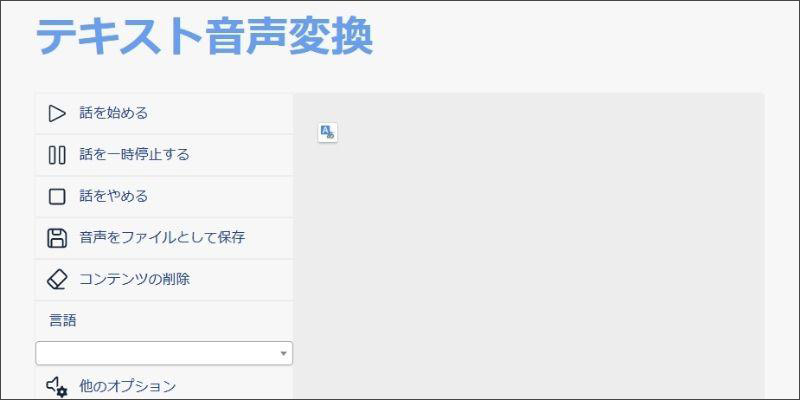
|
対応OS |
ブラウザツール |
|
料金 |
完全無料 |
|
変換スピード |
やや低速 |
|
対応言語数 |
2言語 |
|
音声のレパートリー |
6種類 |
|
対応テキスト |
編集画面に入力されたテキスト |
テキスト音声変換は、完全無料で使用できるテキスト読み上げツールの一つです。編集画面にテキストを入力するだけのシンプルな機能なので、PC操作が苦手な方でも簡単に使用できるでしょう。音声ファイルとしても保存できるため、動画コンテンツにも利用することが可能です。操作画面はやや古く機械的な音声ではありますが、完全無料ツールを使いたい方はテキスト音声変換をお試しください。
3.テキスト読み上げソフトの選ぶポイント
ここからは、テキスト読み上げソフトの選び方を見ていきましょう。人によっても異なりますが、下記の基準でツールを選んでみてください。
- 料金
- 使用目的
- 機能
順番に解説します。
ポイント1:料金
使用できる文字数と料金を検討して、使用するツールを選びましょう。例えば音読さんは1ヶ月980円で200,000万文字まで使用できるので、テキスト読み上げを頻繁に使用する方には適切なツールと考えられます。一方で毎月利用する必要が無い方は、DemoCreatorのように使用したい文字数だけを購入できる方が経済的に優れていると考えられます。利用頻度に合わせて自分に合ったツールを使用しましょう。
ポイント2:使用目的
動画コンテンツの作成や情報収集などによって、使用するツールは異なります。例えばWebサイトなどの情報を音声でインプットするなら、Readitが最適といえるでしょう。動画のナレーションなどに使用する場合は、動画編集機能が試用できる「DemoCreator」や「Filmora」などがおすすめです。音声読み上げを利用する目的を明確にして、適切なツールを選んでください。
ポイント3:機能
音声のボリュームやエコーなどの編集がしたい方は、使用できる機能にも目を通しておきましょう。「DemoCreator」とFilmoraであれば、音量やノイズ除去、音声速度の変換などに対応していますが。一方で無料ツールの多くは音声編集の機能は搭載されていません。使用する目的と合わせて利用できる機能も検討してから、契約するツールを選びましょう。
4.テキスト読み上げに関する質問
最後に、テキスト読み上げに関するよくある質問を紹介します。
質問1:テキスト読み上げで翻訳はできる?
現状ではありますが、テキスト読み上げと翻訳ができるツールはまだリリースされていないと考えられます。しかしテクノロジーの成長は非常に早いので、近い将来では利用できる可能性があるでしょう。
質問2:英語のテキスト読み上げにおすすめのツールは?
動画コンテンツに使用する場合は、DemoCreatorを使用すると良いでしょう。スマホなどでの英語学習がしたい方は、音読さんなどを利用するとよいと考えられます。
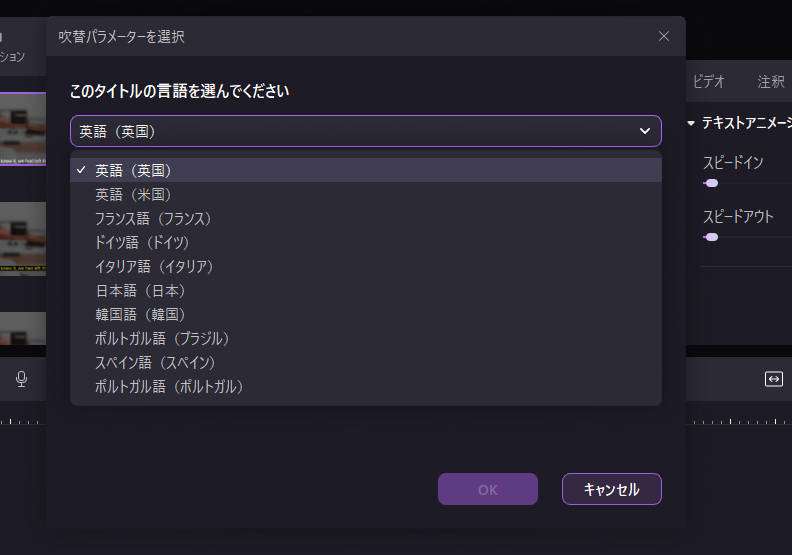
質問3:テキスト読み上げアプリを使用する際の注意点は?
ツールによっても異なりますが、発音に違和感があったり、漢字を読み間違えたりすることがあります。ただしツールによっては辞書登録もできるので、自分なりにカスタマイズしてみてください。
まとめ:テキスト読み上げを使用するならDemoCreator
本記事では、テキスト・文章読み上げにおすすめのツールや選び方などについて解説しました。ツールによって料金や使用できる機能が異なるので、利用目的に合わせて適切なツールを使用しましょう。
なお、動画のナレーションなどに音声を吹き込みたい方には、DemoCreatorをおすすめします。動画編集画面でテキスト読み上げを使用できるため、効率的に作業することが可能です。DemoCreatorに搭載されている機能は非常に簡単に操作できるので、優れたツールを体験したい方は、ぜひ無料ダウンロードをしてみてください。


 マルウェアなし|プライバシー保護
マルウェアなし|プライバシー保護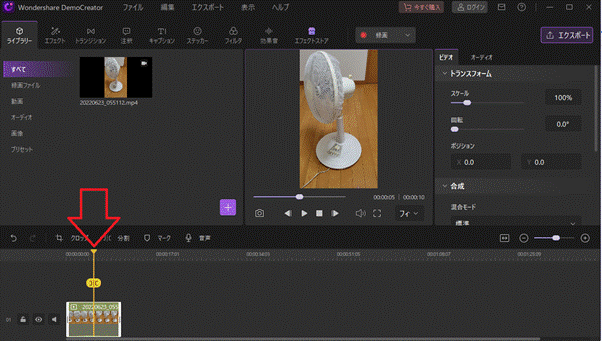

役に立ちましたか?コメントしましょう!